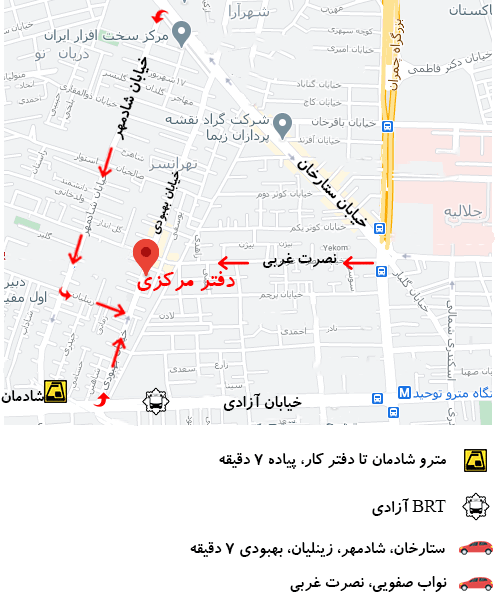هنگامی که یک پلاتر وضعیت “آفلاین” دارد، به صورت الکترونیکی به دستگاه های دیگر مانند لپ تاپ یا رومیزی متصل نیست. وقتی پلاتر شما «آنلاین» است، میتواند به دستگاههای دیگر متصل شود. اتصال به دستگاه های دیگر ضروری است، زیرا پلاتر باید اطلاعاتی را از دستگاه های دیگر دریافت کند تا بتواند مواد را چاپ کند. پلاتر شما می تواند به عنوان “آفلاین” فهرست شود زیرا روشن نیست، دارای خطاهایی مانند تونر خالی است، به عنوان پلاتر پیش فرض تنظیم نشده است یا کابل USB یا شبکه آن مشکل اتصال دارد. برای رفع کابوس افلاین بودن پلاتر مطالب زیر را مطالعه نمایید.
روشن نبودن پلاتر و رفع کابوس افلاین بودن پلاتر
پلاتر شما می تواند به عنوان “آفلاین” فهرست شود زیرا روشن نیست. حتی اگر پلاتر شما از طریق USB به رایانه شما متصل باشد، اگر پلاتر خاموش باشد، رایانه شما هیچ اتصالی را تشخیص نخواهد داد. برادر توصیه می کند صفحه LCD پلاتر را بررسی کنید. برای مشکل رفع کابوس افلاین بودن پلاتر اگر خالی باشد، ممکن است پلاتر روشن نباشد. مطمئن شوید که پلاتر به پریز برق وصل شده است، پریز کار می کند و همه سوئیچ ها روی تنظیمات “روشن” قرار دارند.
خطای پلاتر
برای رفع کابوس افلاین بودن پلاتر اگر پلاتر شما با خطاهایی مانند “خالی تونر” یا “جمع کاغذ” مواجه شود، میتواند بهعنوان “آفلاین” فهرست شود، که هر دو از چاپ جلوگیری میکنند.
توصیه می کند صفحه LCD پلاتر را برای هرگونه پیام خطای احتمالی بررسی کنید. در صورت مشاهده پیام خطا، قبل از بررسی مجدد وضعیت آنلاین پلاتر، سعی کنید خطا را سریع برطرف کنید.
تنظیمات پیش فرض بودن پلاتر
اگر پلاتر شما به عنوان پلاتر پیش فرض در رایانه شما تنظیم نشده باشد، می تواند “آفلاین” باشد. پلاتر پیشفرض پلاتری است که لپتاپ یا رایانه شما بهطور خودکار یک کار چاپ را ارسال میکند (مگر اینکه خلاف آن را مشخص کرده باشید) وقتی روی «چاپ» کلیک میکنید.
اگر پلاتر شما پیشفرض نیست، ممکن است رایانه شما در تلاش باشد به پلاتر دیگری متصل شود. میتوانید پلاتر خود را در بخش «دستگاهها» رایانهتان بهصورت پیشفرض تنظیم کنید. اگر به عنوان دستگاه در بخش دستگاه ها فهرست نشده است، باید درایور پلاتر را از یک CD-ROM یا وب سایت دوباره نصب کنید.
رفع کابوس افلاین بودن پلاتر و مشکل کابل USB یا شبکه
برای رفع کابوس افلاین بودن پلاتر اگر اتصال آن معیوب باشد، پلاتر شما نیز می تواند به عنوان “آفلاین” فهرست شود. اگر از طریق کابل USB به پلاتر خود وصل میشوید، ممکن است کابل مشکلی در سختافزار خود داشته باشد. کابلهای USB را توصیه میکند که سیمکشی جفت تابیده دارند، محافظ هستند و طول آنها بیش از 6 فوت نیست.
اگر از طریق یک شبکه به پلاتر خود وصل شوید، ممکن است شبکه از کار افتاده یا از فایروال محافظت شود. توصیه می کند روتر یا هاب شبکه خود را بررسی کنید، تنظیمات فایروال رایانه خود را بررسی کنید تا مطمئن شوید که اتصال شبکه را مسدود نمی کند و تشخیص اتصال شبکه را اجرا می کند.
بیشتر بدانید: پلاتر HP DesignJet Studio Steel 24-in Printer